Как воспроизводить плейлисты Apple Music одним касанием на iPhone
Apple Music предлагает множество функций, в том числе коллекцию из более чем 100 миллионов песен, пространственное аудио, тщательно подобранные плейлисты, живое радио, простое переключение между несколькими устройствами Apple, музыку без потерь и многое другое. Одна из наших любимых функций Apple Music заключается в том, что она предлагает отличные действия для приложения «Ярлыки», позволяющие выполнять автоматизированные задачи, такие как воспроизведение плейлиста или альбома, одним касанием. Вот как вы можете использовать ярлык для воспроизведения плейлистов Apple Music одним касанием на вашем iPhone.
Воспроизведение плейлистов Apple Music одним нажатием
Если вы не знаете о приложении «Ярлыки», это собственный инструмент автоматизации, который позволяет автоматизировать задачи на вашем iPhone. Это также позволяет вам комбинировать несколько действий в приложениях, чтобы выполнять задачи легко и эффективно. Например, вы можете использовать приложение «Ярлыки», чтобы создать средство запуска приложений, открыть несколько приложений в режиме прокрутки на iPad, удалить историю и данные просмотра Safari и многое другое.
Вы можете найти список наших любимых и лучших ярлыков для iPhone в нашем связанном руководстве. А пока давайте посмотрим, как вы можете создать ярлык для воспроизведения плейлиста в Apple Music одним нажатием.
1. Запустите Ярлыки приложение и нажмите кнопку плюс (+) кнопку в правом верхнем углу, чтобы запустить новый ярлык.
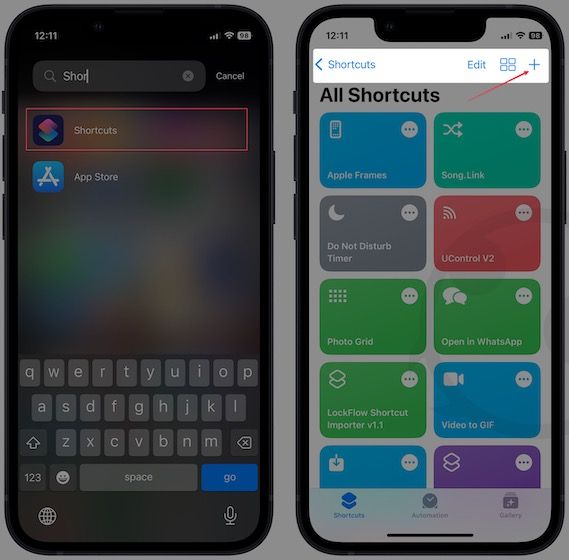
2. Коснитесь панели поиска внизу, найдите Воспроизводить музыку действие и коснитесь его.
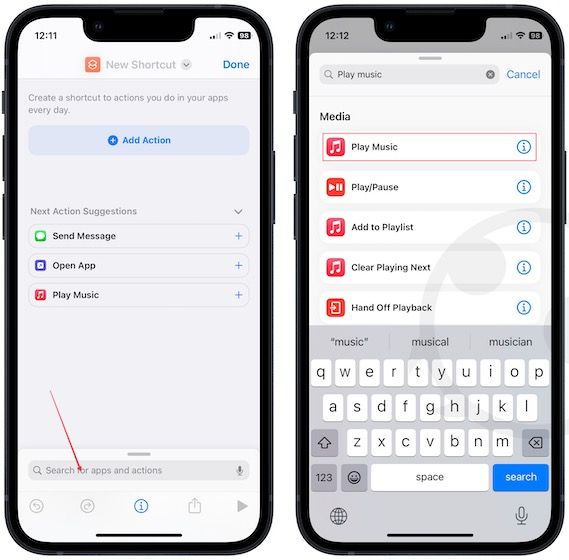
3. Теперь коснитесь пустого поля и выберите Библиотека.

4. Нажмите на Плейлистывыберите список воспроизведения, который вы хотите воспроизвести, и коснитесь плюс (+) кнопку, чтобы добавить его.
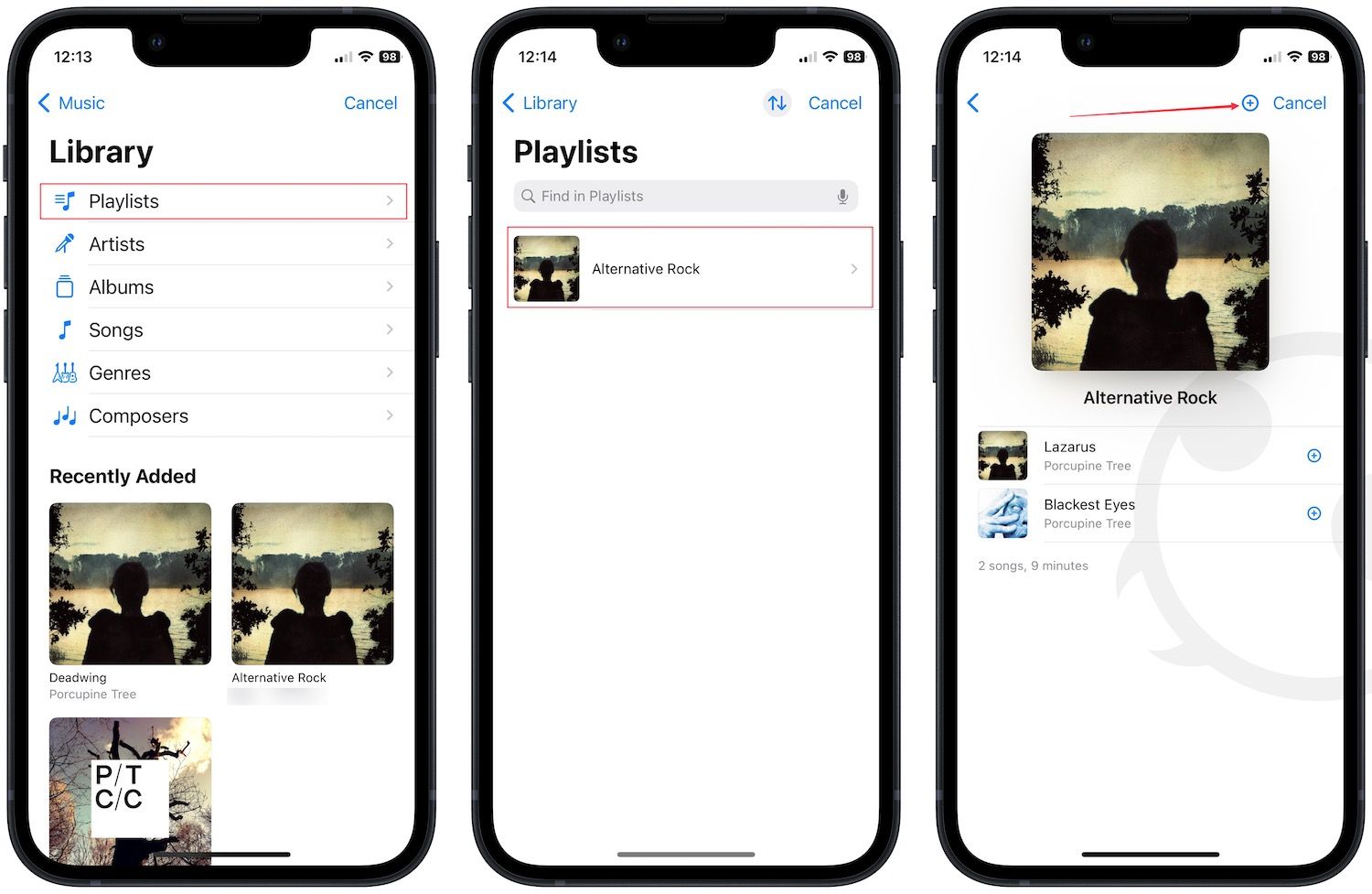
5. Коснитесь стрелки рядом с названием плейлиста и установите Перемешать и Повторить параметры.
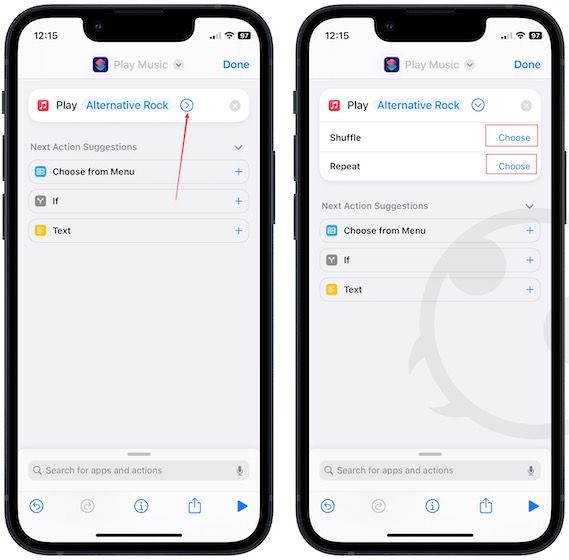
6. Коснитесь стрелки вверху и выберите Выберите значок вариант. Установите значок и цветовую тему, которая вам нравится, и коснитесь Сделанный кнопка.
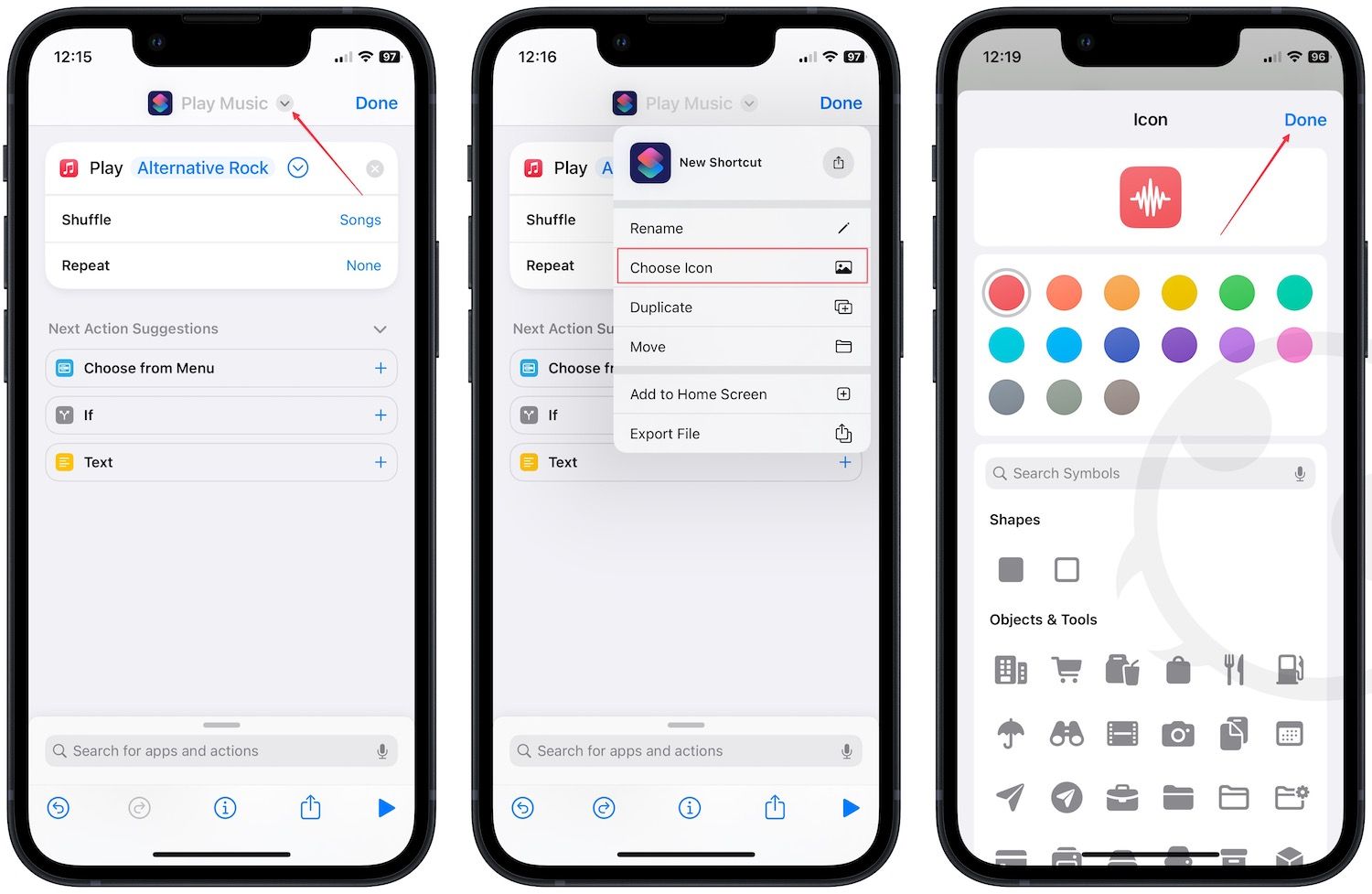
7. Коснитесь стрелки и выберите Переименовать возможность назвать свой ярлык. Нажмите Сделанный кнопка сохранения изменений.

8. Используйте кнопку со стрелкой еще раз и выберите Добавить на домашний экран вариант. Нажмите Добавлять кнопку, чтобы добавить его на главный экран вашего iPhone.
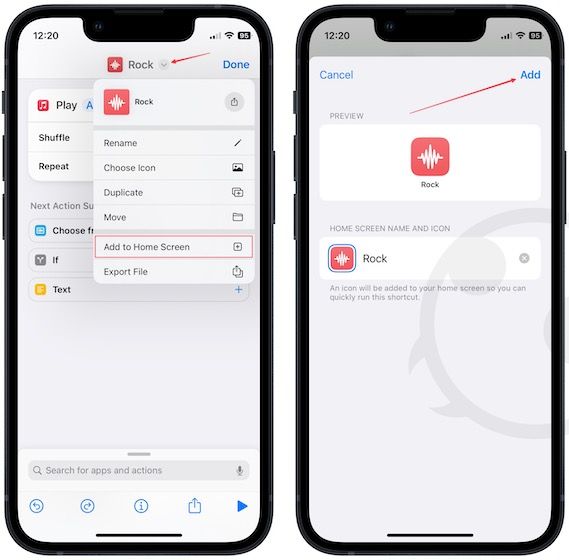
9. Теперь, когда вы хотите воспроизвести свой список воспроизведения, нажмите на значок, и он будет воспроизводиться.

Воспроизведение плейлистов Apple Music одним касанием
Мы надеемся, что этот изящный ярлык поможет сократить время, необходимое для воспроизведения ваших любимых плейлистов Apple Music. Если вы постоянно воспроизводите музыку на своем iPhone, мы рекомендуем вам купить один из лучших блоков питания MagSafe для серии iPhone 14, чтобы увеличить время автономной работы вашего iPhone.





